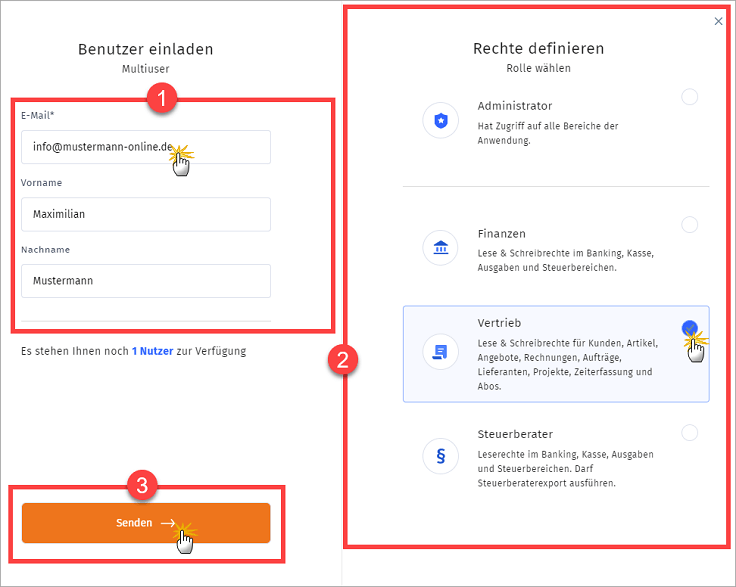Schritt für Schritt zum neuen „Benutzer“
1. Einladung durch Administrator
- wechselt er in den Arbeitsbereich „Einstellungen > Benutzer“,
- klickt am oberen rechten Seitenrand auf die Schaltfläche „Einladen“,
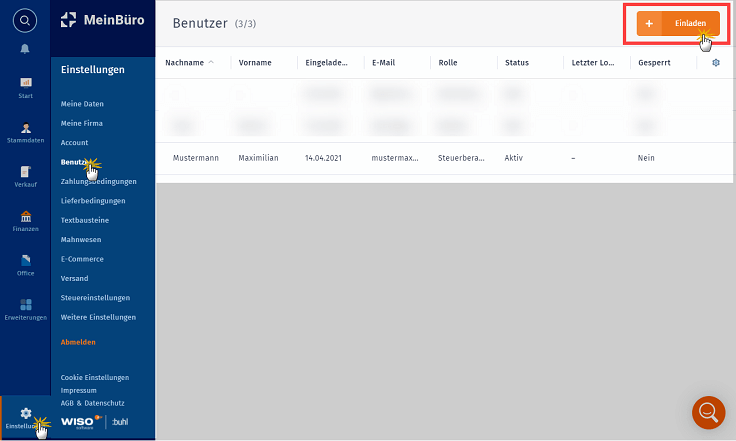
- trägt anschließend die (1) E-Mailadresse (Pflichtfeld) und sinnvollerweise auch den Namen des Benutzers ein,
- wählt die gewünschte (2) Benutzer-Rolle(n) aus und
- klickt auf (3) „Senden“:
2. Buhl-Benutzerkonto registrieren und freischalten
Der neue Benutzer (= Mitarbeiter) …
- bekommt daraufhin eine E-Mail mit Einladungs-Link,
- klickt zuerst auf den Einladungs-Link („Jetzt beitreten“),
- dann auf die Schaltfläche „buhl:Konto erstellen“,
- gibt die eigene E-Mail-Adresse an und legt ein Passwort fest,
- klickt nochmal auf „buhl:Konto erstellen“,
- erhält wiederum per E-Mail einen „Bestätigungscode“,
- trägt ihn in das Eingabefeld „Bestätigungscode“ ein und
- klickt zum Abschluss auf den Button „buhl:Konto bestätigen“.
Das war’s auch schon: Der neue Benutzer kann sofort in MeinBüro Web die für ihn oder sie freigegebenen Funktionen nutzen. Die ganze Prozedur dauert höchstens ein paar Minuten.
Bitte beachten Sie: Falls die E-Mailadresse des neuen Benutzers bereits einmal in einer MeinBüro-Umgebung eingeloggt war, kann es zu einer Fehlermeldung kommen. In dem Fall wenden Sie sich am besten beim technischen Support.
3. Benutzer-Rechte nachträglich ändern
Die Wahl der passenden Benutzer-Rolle erledigen Sie gleich bei der Einladung eines neuen Mitarbeiters. Die zugewiesenen Lese- und Schreibrechte lassen sich aber auch problemlos nachträglich ändern.
Erforderliche Anpassungen nehmen Sie bei Bedarf im Arbeitsbereich „Einstellungen > Benutzer“ vor. Dort klicken Sie auf den betreffenden Benutzer:
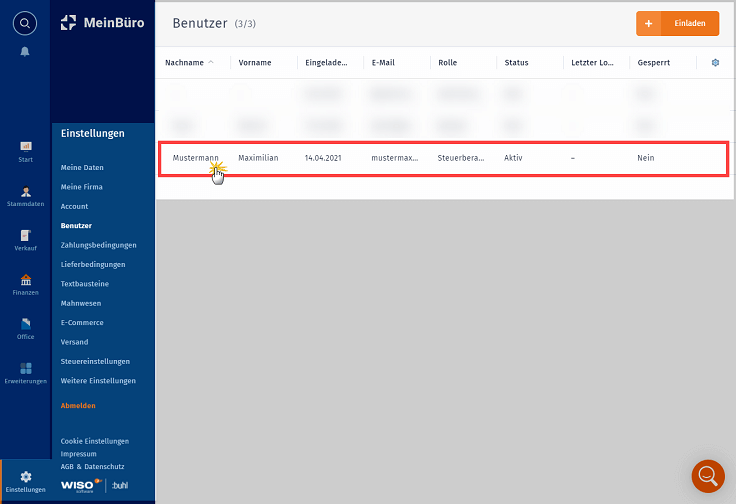
Daraufhin öffnet sich das Dialogfenster „Benutzer bearbeiten“:
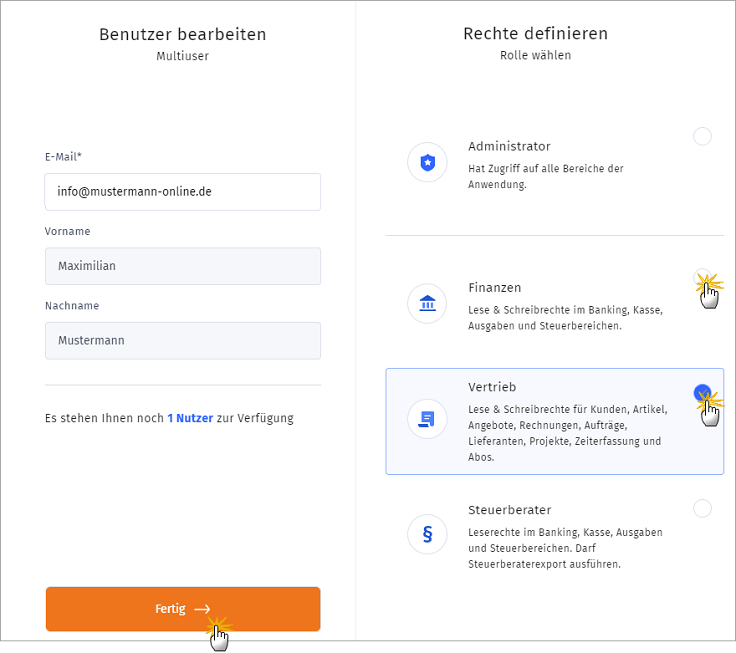
Nachdem Sie die erforderlichen Änderungen an den Benutzerrechten vorgenommen haben, klicken Sie auf den Button „Fertig“. MeinBüro Web übernimmt die Anpassungen sofort in die Benutzerverwaltung.